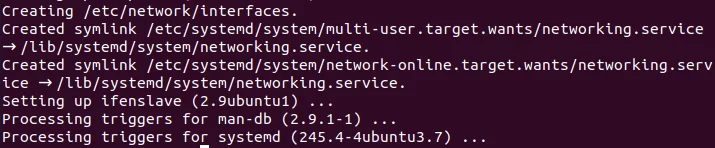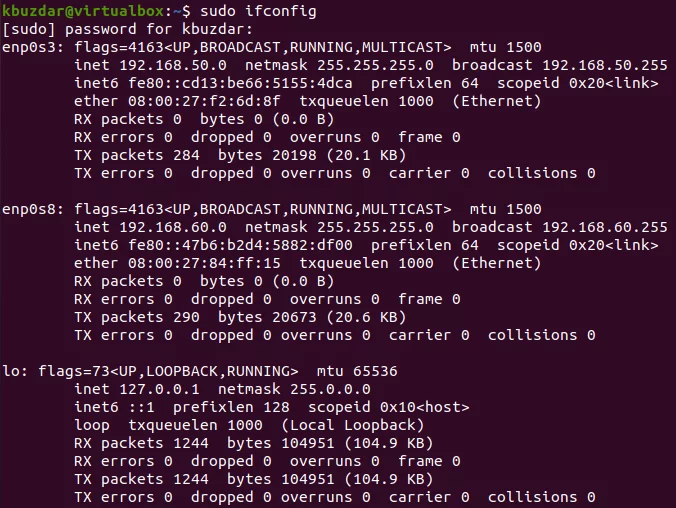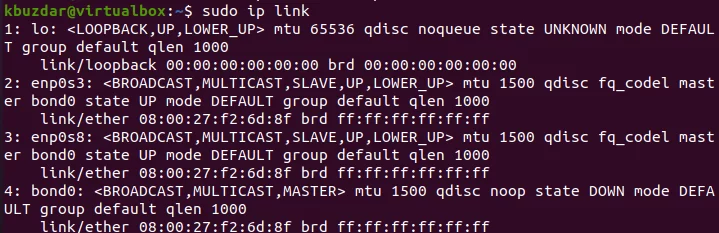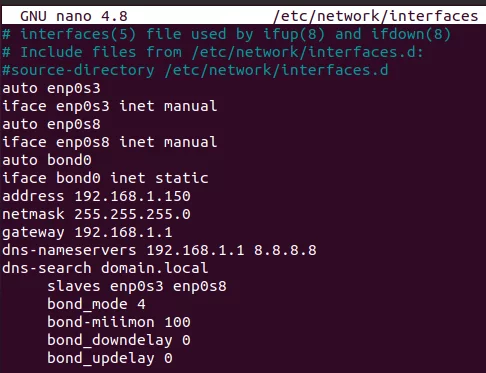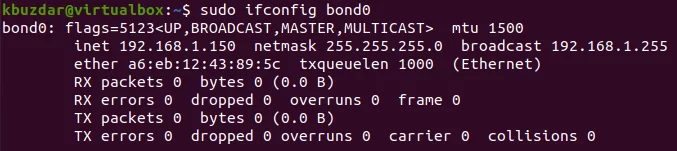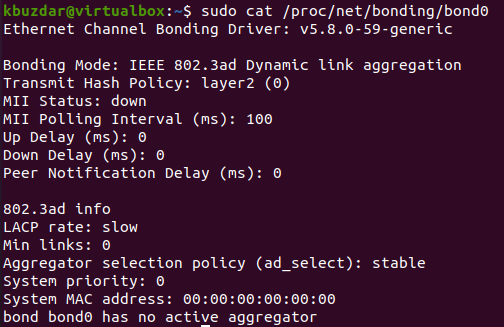如何在 Ubuntu 20.04 中设置网络绑定
将不同网络接口合并为一个的做法称为网络绑定或配对。网络绑定的主要目标是增强性能和容量,同时确保网络冗余。此外,当故障容限是关键考虑因素时,例如在负载平衡连接中,网络绑定是有利的。 Linux 系统中提供了用于网络绑定的软件包。让我们看看如何使用控制台在 Ubuntu 中设置网络连接。在开始之前,请确保您拥有以下物品:
- 管理或主用户帐户
- 有两个或多个可用的接口适配器。
在Ubuntu中安装bonding模块
我们需要先安装bonding模块。因此,从您的系统登录并通过“Ctrl+Alt+T”快速打开命令行 shell。确保在 Linux 系统中配置并启用了绑定模块。要加载绑定模块,请键入以下命令,后跟用户密码。
sudo modprobe bonding根据以下查询已启用绑定:
lsmod | grep bond如果您的系统错过了绑定,请确保通过 apt 软件包在系统中安装 ifenslave 软件包,然后添加密码。
sudo apt install ifenslave通过敲击打字机上的“y”来确认您的安装操作过程。否则,按“n”退出安装。
您可以看到系统已成功安装并在您的系统上启用网络绑定,如下面最后几行输出所示。
临时网络绑定
临时绑定仅持续到下次重新启动为止。这意味着当您重新启动或重新启动系统时,它就会消失。让我们开始临时粘合。首先,我们需要检查我们的系统中有多少个接口可供绑定。为此,请在 shell 中编写以下命令进行检查。添加您的帐户密码以继续。下面的输出显示系统中有两个可用的以太网接口 enp0s3 和 enp0s8。
sudo ifconfig首先,您需要使用以下命令将两个以太网接口的状态更改为“down”:
sudo ifconfig enp0s3 down
sudo ifconfig enp0s8 down现在,您必须通过 ip link 命令在主节点 bond0 上创建绑定网络,如下所示。确保使用绑定模式为“82.3ad”。
sudo ip link add bond0 type bond mode 802.3ad创建 Bond 网络绑定后,将两个接口添加到主节点,如下所示。
sudo ip link set enp0s3 master bond0
sudo ip link set enp0s8 master bond0您可以使用以下查询确认网络绑定的创建。
sudo ip link永久网络绑定
如果有人想要建立永久的网络绑定,他们必须更改网络接口的配置文件。因此,请在 GNU nano 编辑器中打开该文件,如下所示。
sudo nano /etc/network/interfaces现在使用以下配置更新文件。确保将 bond_mode 添加为 4 或 0。保存文件并退出。
要启用网络绑定,我们需要使用以下查询将两个从属接口的状态更改为 down,并将主节点的状态更改为 up。
sudo ifconfig enp0s3 down && sudo ifconfig enp0s8 down & sudo ifconfig bond0 up现在使用以下 systemctl 命令重新启动网络服务。
sudo systemctl restart networking.service您还可以使用以下命令代替上面的命令。
sudo systemctl restart network-manager.service现在您可以使用以下查询来确认主接口是否已“up”:
sudo ifconfig bond0您可以使用以下查询查看已成功创建的新创建的网络绑定的状态。
sudo cat /proc/net/bonding/bond0结论
本文介绍如何使用 Linux 桥接包将多个网络接口组合到一个平台中。希望您在实施时没有遇到任何问题。